CAD标注尺寸修改的步骤
溜溜自学 室内设计 2021-12-24 浏览:2186
大家好,我是小溜。CAD是自动计算机辅助设计软件,能够进行二维制图和三维图纸设计,无需懂得编程就能够自动制图,因此非常的多的朋友在学习和使用。一些要求比较高的图纸,我们需要按照1:1画还需要标注好尺寸,那么标注好之后要怎样修改呢,下面来告诉大家CAD标注尺寸修改的步骤。
想要更深入的了解“CAD”可以点击免费试听溜溜自学网课程>>
工具/软件
电脑型号:联想(lenovo)天逸510s; 系统版本:Windows7; 软件版本:CAD2016
方法/步骤
第1步
首先我们打开CAD,并打开图纸做为例子。
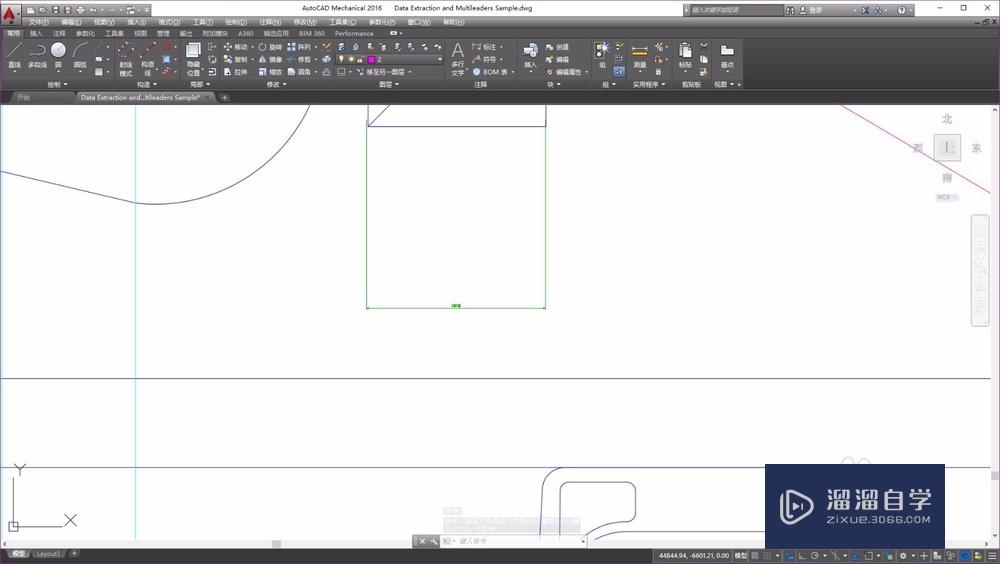
第2步
找到我们想要修改的尺寸标注,点击选中。
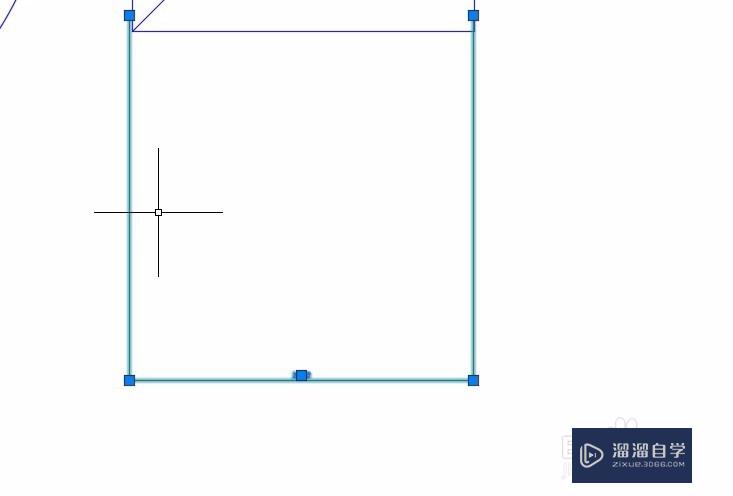
第3步
然后点击鼠标右键,在面板中选择编辑。
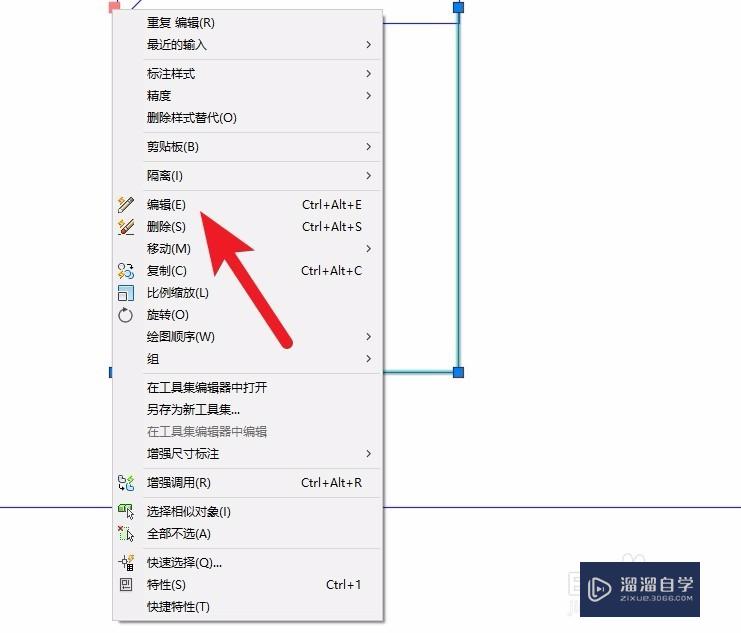
第4步
这个时候尺寸标注就会变成可编辑状态,我们直接输入自己想要修改的内容。
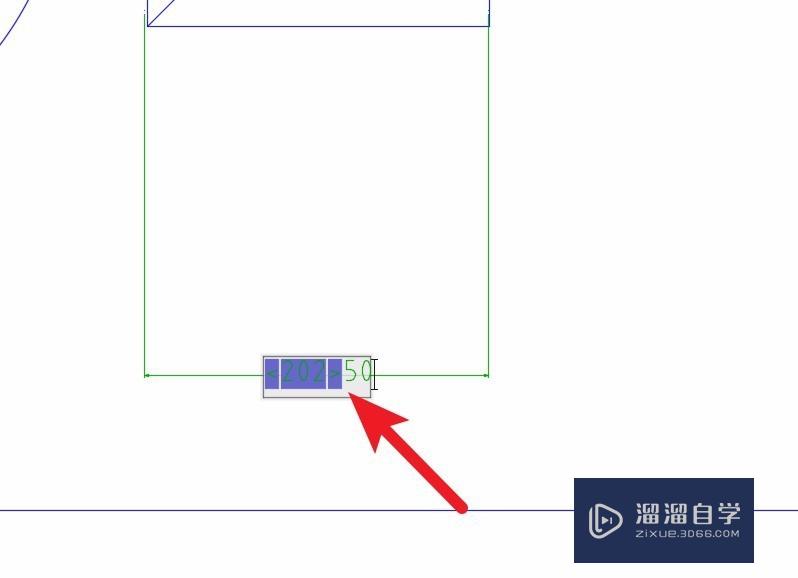
第5步
输入完成后直接推出编辑模式即可。
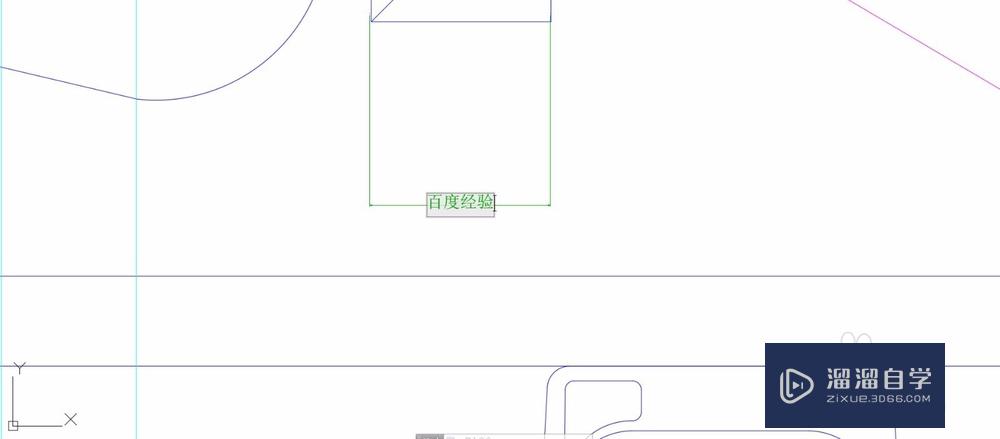
温馨提示
以上就是关于“CAD标注尺寸修改的步骤”全部内容了,小编已经全部分享给大家了,还不会的小伙伴们可要用心学习哦!虽然刚开始接触CAD软件的时候会遇到很多不懂以及棘手的问题,但只要沉下心来先把基础打好,后续的学习过程就会顺利很多了。想要熟练的掌握现在赶紧打开自己的电脑进行实操吧!最后,希望以上的操作步骤对大家有所帮助。
相关文章
距结束 05 天 08 : 30 : 11
距结束 00 天 20 : 30 : 11
首页










